Comment réduire bruit vidéo avec After Effects en 2024 ?
Le débruitage d'une vidéo avec After Effects est assez simple et rapide, même pour ceux qui n'ont pas beaucoup d'expérience en matière de montage vidéo. Avec les bonnes techniques et les bonnes pratiques, vous pouvez facilement supprimer les bruits désagréables de votre séquence et obtenir un résultat final plus propre et plus soigné.
Dans ce nouveau guide, nous allons vous expliquer les étapes à suivre pour réaliser un débruitage vidéo en se servant du plugin de débruitage After Effects. Que vous travailliez avec des séquences filmées avec un faible éclairage ou que vous ayez beaucoup de bruit de fond, vous apprendrez avec notre tuto à débruiter efficacement votre vidéo et à créer un produit final professionnel et soigné.
Partie 1. Comment réaliser un débruitage vidéo avec After Effects ?

After Effects est un logiciel de montage vidéo professionnel développé par Adobe. Il est très utilisé par les monteurs vidéo, et les graphistes pour créer et éditer des effets visuels, des animations et du montage pour le cinéma, la télévision et les médias numériques en général.
L'une des fonctionnalités d'After Effects qui est très intéressante est la possibilité de supprimer les bruits indésirables des séquences, un processus connu par les experts sous le nom de "débruitage".
Voici les étapes à suivre pour utiliser le débruiteur AE :
-
1. Commencez par ouvrir votre projet sur After Effects et sélectionnez une séquence dont vous souhaitez supprimer le bruit sur la ligne de temps.
-
2. Accédez au menu "Effet", puis sélectionnez "Bruit et grain" et appliquez l'effet "Supprimer le grain".

-
3. Avant d'ajuster les paramètres de réduction du bruit, il va falloir définir la taille de la zone de prévisualisation. Cela vous permettra de prévisualiser l'image finale avec l'effet appliqué et de vous assurer que l'effet n'est appliqué qu'à la zone que vous avez sélectionné.
-
4. Ajustez les paramètres de réduction du bruit jusqu'à ce que vous obteniez le meilleur équilibre entre réduction du bruit et clarté de l'image.
-
5. Jetez toujours un coup d’œil sur la boîte de prévisualisation pour vérifier les différentes zones de l'image au fur et à mesure que vous effectuez les modifications. N'oubliez pas de déplacer la boîte de prévisualisation sur différentes parties de l'image pour vérifier l'effet appliqué.
Partie 2. Plugins de réduction du bruit à utiliser avec After Effects
Voici les deux plugins de réduction du bruit d'After Effects que vous pouvez utiliser :
1. Le plugin natif d'After Effect
Le plugin Remove Grain fourni avec After Effects est un outil efficace pour supprimer le bruit et le grain du métrage. Ce plugin de débruitage After Effects est à télécharger gratuitement.
La possibilité de travailler par canal et d'affiner les réglages offre un niveau de contrôle élevé sur le résultat final. Les paramètres Match Grain et Add Grain sont similaires à ceux de Remove Grain, ce qui permet de faire correspondre facilement le grain des différentes prises de vue.
L'un des principaux avantages de ce plugin concerne son option de sélection par canal, qui permet une réduction du bruit plus ciblée et plus précise. La qualité du plugin en fait une option très fiable pour traiter les séquences particulièrement bruyantes.

Avantages
- Option de débruitage par canal
- Robuste et fiable
- Les paramètres Match Grain et Add Grain sont similaires à ceux de Remove Grain
- Niveau de contrôle très ciblé
Inconvénients
- Gourmand en ressources processeur
- Fenêtre de prévisualisation
2. Réduiction du bruit After Effects avec ABSoft Neat Video
ABSoft Neat Video Pro est un filtre vidéo développé pour réduire le bruit et le grain dans les séquences vidéo numériques. Il est compatible avec un large éventail d'applications comme le débruitage After Effects, Adobe Premiere Pro, Apple Final Cut Pro, Sony Vegas Pro et Pinnacle Studio.
L'une des principales caractéristiques de Neat Video Pro est sa capacité à travailler dans un écosystème colorimétrique de 8 bits, 16 bits et 32 bits avec After Effects, ce qui permet une réduction rapide et efficace du bruit. L'outil est également en mesure de gérer un grain très fin sans détruire les détails. C'est un outil véritablement impressionnant.
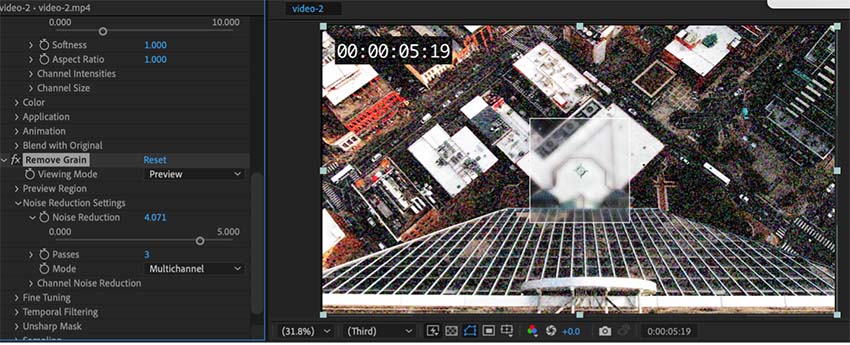
Avantages
- Forte réduction du bruit et du grain dans les séquences vidéo numériques
- Compatible avec un large éventail de logiciels notamment Adobe After Effects, Adobe Premiere Pro, Apple Final Cut Pro, Sony Vegas Pro et Pinnacle Studio.
- Travaille dans un espace colorimétrique 8 bits, 16 bits et 32 bits avec After Effects
Inconvénients
- Options limitées du panneau Contrôles d'effet.
- Les utilisateurs doivent parfois cliquer sur le lien Options pour accéder à l'interface complète.
Partie 3. FAQ sur le débruitage avec After Effects
Q1. Est-il possible de débruiter un fichier audio avec After Effects ?
A1. Oui, il est possible de débruiter un fichier audio avec After Effects. Le système de réduction du bruit audio After Effects dispose d'effets pouvant être utilisés pour réduire le bruit et améliorer la qualité générale des enregistrements audio. L'effet Réduction adaptative du bruit ou Adaptive Noise Reduction peut être utilisé pour réduire le bruit de fond des enregistrements audio. Cet effet utilise un algorithme pour analyser l'audio et supprimer les bruits indésirables tout en préservant l'audio original.
Q2. Pourquoi mes images sont-elles si granuleuses ?
A2.
Il y a plusieurs raisons pour lesquelles les images peuvent avoir une apparence granuleuse :
Partie 4. La meilleure alternative : Réduire bruit vidéo avec le meilleur améliorateur vidéo IA
Le débruitage d'une vidéo peut être effectué à l'aide de différents outils logiciels. Mais, l'une des meilleures alternatives au plugin de débruitage After Effects s’appelle HitPaw IA Amélioration Vidéo. Ce logiciel basé sur l'IA est spécialement conçu pour améliorer les vidéos à faible résolution et leur donner un aspect plus soigné. Proposant une interface conviviale ainsi qu’une technologie IA avancée, HitPaw VikPea est facile à utiliser et offre un large éventail de fonctionnalités pour le débruitage vidéos.
La principale caractéristique de HitPaw VikPea concerne sa technologie de débruitage basée sur l'intelligence artificielle qui permet de réduire efficacement le bruit et le grain dans les vidéos de faible résolution. Il dispose d'algorithmes avancés de réduction du bruit qui peuvent supprimer les bruits indésirables sans en affecter le son original.
Voici les caractéristiques principales de HitPaw VikPea :
- Technologie de débruitage basée sur l'IA pour réduire efficacement le bruit et le grain dans les vidéos de faible résolution.
- Fonction de débruitage des visages incluse.
- Algorithmes avancés de réduction du bruit supprimant efficacement les bruits indésirables tout en préservant le son original.
- Paramètres réglables permettant aux utilisateurs d'adapter le processus de réduction du bruit à des besoins spécifiques.
- Fonction de traitement par lots qui permet de débruiter plusieurs vidéos à la fois.
- Prévisualisation de vidéo sans filigrane.
Découvrez notre guide d'utilisation HitPaw VikPea :
-
Etape 1. Pour commencer, téléchargez et installez HitPaw VikPea sur votre ordinateur.
-
Etape 2. Une fois l’'installation terminé, vous pouvez commencer à uploader la vidéo à débruiter.

-
Etape 3. Dès l'ouverture du logiciel, vous aurez le choix entre 4 modèles IA pour débruiter votre vidéo : le modèle de débruitage général, le modèle de visage, le modèle d'animation et le modèle de colorisation. Vous pouvez expérimenter chaque modèle et appliquer celui qui convient le mieux à votre rendu visuel.

-
Etape 4. Après avoir appliqué le modèle AI à votre vidéo, vous pouvez prévisualiser la vidéo améliorée et vérifier si le débruitage vous satisfait.

-
Etape 5. Une fois satisfait des résultats, vous pouvez télécharger la vidéo en cliquant sur "Exporter".

Partie 5. Conclusion
Le débruitage des vidéos est une étape importante du travail post-production, et il existe de nombreux outils logiciels permettant d'obtenir de bons résultats. HitPaw VikPea est une excellente alternative à After Effects, il est convivial, facile à utiliser et possède une interface agréable ainsi qu'une technologie IA très avancée qui peut réduire efficacement le bruit et le grain même dans les vidéos de faible résolution.
Si vous recherchez un outil fiable, puissant et facile à utiliser pour débruiter vos vidéos, HitPaw Amélioration Vidéo mérite vraiment votre attention.

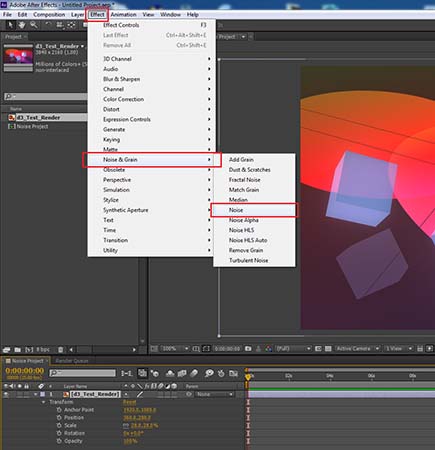









 HitPaw Univd
HitPaw Univd HitPaw VoicePea
HitPaw VoicePea HitPaw Suppression Filigrane
HitPaw Suppression Filigrane



Partager cet article :
Donnez une note du produit :
Clément Poulain
Auteur en chef
Je travaille en freelance depuis plus de 7 ans. Cela m'impressionne toujours quand je trouve de nouvelles choses et les dernières connaissances. Je pense que la vie est illimitée mais je ne connais pas de limites.
Voir tous les articlesLaissez un avis
Donnez votre avis pour les articles HitPaw